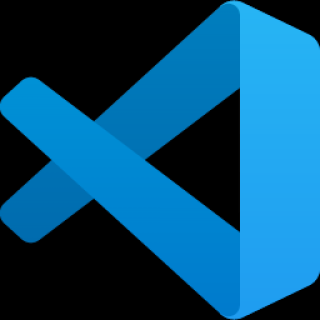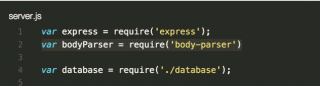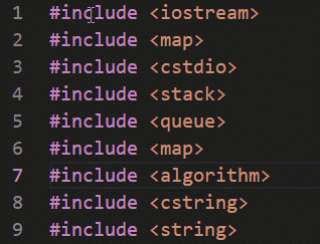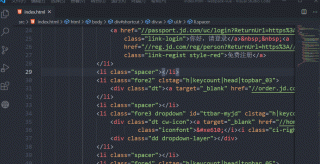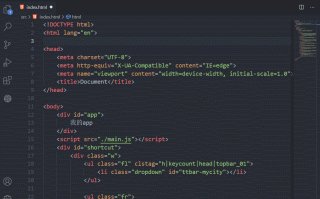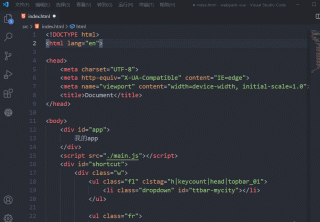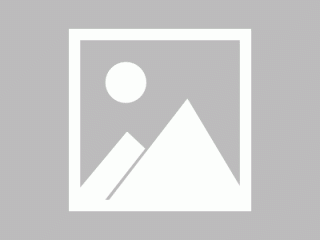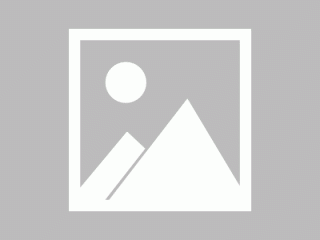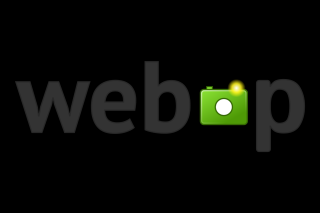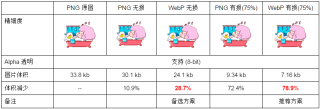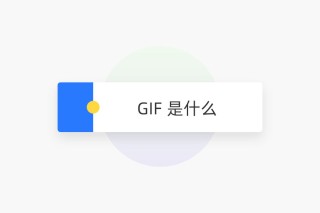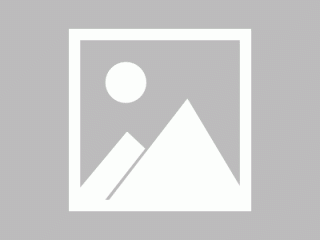创建APNG动画先准备合适的软件,然后收集素材。创建一系列帧,确保它们一致但不同于前一帧。使用工具合成APNG,如APNG Assembler,调整参数并保存。测试、优化动画,确保在不同设备上流畅播放。最后发布并分享你的创作。
APNG 是一种基于 PNG(Portable Network Graphics)格式的动画图像格式。与 GIF 相比,它具有更高的色彩深度、更好的图像质量和支持透明度的优势。与 WebP 等其他动画格式相比,APNG 更容易创建和使用,因为它直接扩展了标准 PNG 格式。

步骤 1:准备工作
在创建 APNG 动画之前,你需要准备以下工作:
- 安装合适的软件:首先,你需要一个支持 APNG 的图像编辑软件。一些常用的选项包括 Adobe Photoshop、GIMP、APNG Assembler 等。确保你的软件版本支持 APNG 格式。
- 收集素材:决定你的动画将包含什么内容。这可以是一组图片、图标或者文本。
步骤 2:创建动画帧
APNG 动画是由一系列帧组成的,每一帧都是一个静态 PNG 图像。你需要创建这些帧,并确定它们的顺序以形成动画。
2.1 使用图像编辑软件创建帧
使用你选择的图像编辑软件,打开第一帧图像。然后,逐一编辑每一帧,使其不同于前一帧。你可以改变图像的位置、颜色、大小,或者添加新元素。确保保存每一帧为 PNG 格式。
2.2 保持帧的一致性
尽量保持每一帧的尺寸和格式一致,这样可以确保动画的流畅性。如果帧之间的尺寸或格式不同,你可能需要在创建 APNG 时进行额外的处理。
步骤 3:合成 APNG 动画
一旦你创建了所有帧,下一步就是将它们合成为一个 APNG 动画。
3.1 使用 APNG Assembler
APNG Assembler 是一个免费的工具,用于将多个 PNG 图像合成为一个 APNG 动画。你可以按照以下步骤使用它:
- 打开 APNG Assembler 软件。
- 点击“Add Image”按钮,选择你的第一帧图像。
- 重复上一步,逐一添加所有帧。
- 调整帧的顺序,确保它们按照你的预期排列。
- 配置动画的循环次数、帧速率和其他参数。
- 点击“Save APNG”按钮,选择保存的位置和文件名。
3.2 使用其他工具
除了 APNG Assembler,还有其他工具可以帮助你合成 APNG 动画,具体取决于你的软件和平台选择。请查阅相关文档以获取更多信息。
步骤 4:测试和优化
一旦你合成了 APNG 动画,务必进行测试以确保一切正常工作。在不同的浏览器和设备上查看动画,以确保它们都能正确播放。
如果你的动画不如预期,可以考虑进行以下优化:
- 减少帧数:如果动画过于复杂,可以尝试减少帧数以降低文件大小和复杂度。
- 调整帧速率:降低帧速率可以使动画更流畅,但也会增加播放时间。
- 文件压缩:使用适当的压缩工具来减小文件大小,以加快加载速度。
步骤 5:发布和分享
一旦你满意你的 APNG 动画,就可以将它发布到网站、社交媒体或任何其他平台上。确保提供合适的描述和标签,以便用户可以轻松找到并欣赏你的作品。
高级技巧和建议
1. 制定计划
在开始创建 APNG 动画之前,制定一个计划非常重要。明确你的动画目标、主题和故事线,这有助于你更有条理地创建帧并构建动画。
2. 使用透明度
APNG 支持透明度,这意味着你可以创建具有半透明效果的动画元素,增强动画的视觉吸引力。
3. 学习基本动画原理
如果你想创建更复杂的 APNG 动画,了解基本的动画原理(如缓动、过渡、速度曲线等)将非常有帮助。
4. 考虑性能
尽管 APNG 提供了更高的图像质量,但请注意文件大小。过大的 APNG 文件可能导致网页加载缓慢,尤其是在慢速网络上。因此,确保权衡图像质量和性能。
结论
创建 APNG 动画可以为你的网站、应用程序或社交媒体内容增添活力和吸引力。遵循上述步骤和建议,你可以轻松地开始制作自己的 APNG 动画,并与世界分享你的创造。无论是为了宣传产品、娱乐观众,还是为了艺术创作,APNG 都是一个强大的工具,可以帮助你实现你的动画愿望。